dアニメストアではスマホ・タブレットだけでなく、自宅のテレビに繋げて動画を見ることもできます。
小さい画面で見るアニメより、大画面で見るアニメの方が落ち着いた状態でゆっくり見ることができるのでかなりオススメです。
ということで、今回はdアニメストアをテレビで見る方法について解説していきます。
\\31日間、無料体験//

![]() >>>dアニメストア/無料お試し体験はこちら
>>>dアニメストア/無料お試し体験はこちら
![]()
dアニメストアをテレビで見るために必要なもの
まず始めにdアニメストアをテレビで見るには必要なものがあります。
HDMIが備わっているテレビ

dアニメストアはアプリだけではなく、HDMIが備わっているテレビが必要になります。
自宅にあるテレビの裏面を確認し、『HDMI出力・入力』という差し込み口があればOKです。2021年の時点で販売されているテレビではほぼ備わっているケースが多いので問題ありませんが、10年以上も利用しているテレビで差し込み口がない場合は『変換コード』などで対応しましょう。
安定したインターネット環境
上記のような環境であれば問題なく安定しているインターネット環境になっていますので、テレビで動画を見ることもできるでしょう。
ポケットWiFiのような通信量に上限がある場合は注意してください。
専用のメディアプレーヤーorテレビ本体
動画配信サービスをテレビで見るには『専用のメディアプレーヤーかテレビ本体』が必要になってきます。どちらも別売りになっていますので、購入する必要がありますがこの機会に揃えておくことをオススメします。
楽天やAmazonなどの通販サイトで簡単に購入することができます。
dアニメストアをテレビで見る方法
dアニメストアをテレビで見る方法は下記の通りです↓
今回はこの中からオススメの方法をお伝えしていきます。
全て別売りになっているので購入する必要があります
Android TV

Android TVはテレビ本体からdアニメストアのアプリをインストールし動画を見るテレビになります。
本来、動画配信サービスをテレビで見る代表的な方法が『外付けの機器』を利用することですが、Android TVではその必要がないため追加で購入する必要がありません。
ですが、価格はテレビ本体になりますので10万円以上するケースが多く、dアニメストアのみを見るためだけの購入は負担が大きいと言えるでしょう。
Apple TV

Apple TVはAppleが販売しているメディアプレーヤーになり、これ1台でほぼ全ての動画配信サービスがテレビで見れるようになります。(YouTubeなどにも対応)
ですが、Apple TVも1万円以上する代物になりますので、dアニメストアだけのためならオススメしません。
Amazon fire stick TV
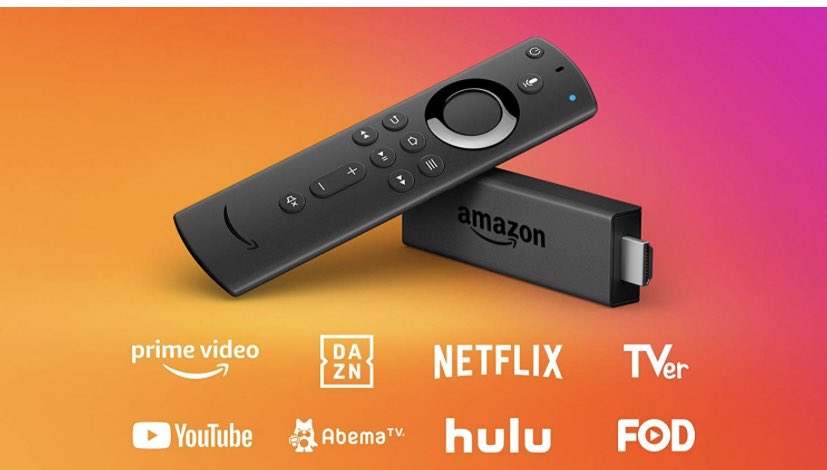
| Fire TV Stick | Fire TV Stick 4K | Fire TV CUBE | |
|---|---|---|---|
| 価格 | 4,980円 | 6,980円 | 14,980円 |
| 映像・画質 | 1080P(フルHD) | 2160P(4K対応) | 2160P(4K対応) |
| スピーカー | × | × | ○ |
| 音声操作 | リモコンのみ | リモコンのみ | 本体のみ |
- 付属のケーブルをFirestickTVに差し、テレビ裏のHDMIにFire stick TVを差し込む
- テレビ画面をHDMIに入力変更
- 専用リモコン🏠ボタンを押しテレビと接続します。
- ▶️再生ボタンを押し、言語を選択します。
- WiFiと接続するため、自宅のネット回線に記載されているSSIDを選びパスワードを入力
- Amazonアカウントを入力
- セットアップ完了
- dアニメストアのアプリをインストール
- dアカウント・パスワードを入力しdアニメストアへログイン
- 視聴開始
Amazon fire stick TVはほぼ全ての動画配信サービスをテレビに繋げて見ることのできるメディアプレーヤーになります。
恐らく、『動画配信サービスをテレビで見る方法のNO.1』と言える代物です。
接続方法も簡単で、テレビ裏にあるHTMLに差し込み付属のリモコンで操作するのみなので誰でも簡単に利用することができ、価格4,980円とリーズナブルになっていて手が出しやすいのも魅力です。
Amazon fire stick TVには4K対応もラインナップされていて価格が2,000円ほど上がりますが、よりキレイな画質で見たいなら購入もありかと思います。
Chrome cast

| Chrome cast | Chrome cast Ultra | |
| 価格 | 4,980円 | 9,720円 |
| 映像・画質 | 1080P(フルHD) | 2160P(4K対応) |
| 音声操作 | × | × |
- Chrome castをテレビ裏のHDMIに差し込む
- テレビをHDMIに入力変更
- スマホで『Google home』をインストールし、ブルートゥースをonにする
- しばらく流れに沿って進み、自宅WiFiのSSIDを選択しパスワードを入力
- スマホでdTVの動画を再生し、右上のキャストアイコンをタップ
- 視聴開始
Chrome castはGoogleが販売しており、ほぼ全ての動画配信サービスがテレビで見れるメディアプレーヤーになります。
テレビ裏のHTMLに差しスマホと同期させスマホで操作するタイプになりますので、リモコンでの操作に慣れている方には不向きかもしれません。
価格は4,980円になり4K対応だと9,980円ほどするので画質にこだわりのない方はベーシックのタイプをオススメします。
dアニメストアをテレビで見るメリット・デメリット
dアニメストアをテレビで見る際、『大画面で見れる』『自宅でゆっくり見れる』などメリットがありますが、逆にデメリットとして、『別でメディアプレーヤーを購入しないといけない』『しかも有料』など少し費用がかかってくるので難点です。
ですが、1度メディアプレーヤーを購入してしまえばdアニメストア以外の動画配信サービスでも利用することができるようになるので1つくらいは持っておいて損はないでしょう。
dアニメストアをテレビで見る時の注意点
他の動画配信サービスでも利用できるメディアプレーヤーを購入する
各動画配信サービスでのほとんどで『テレビ視聴機能』が備わっています。
ですが、サービスによって必要なものが異なります。『メディアプレーヤー・テレビ本体・ブルーレイ』など利用できるものが限定されていますが、共通して利用できる機器が『amazon Fire stick TV・Chrome cast』のどちらかになります。
どちらも価格・使い勝手などが似ているため好きな方を選べば問題ありませんが、より幅広いサービスで利用していくなら『Chrome cast』がオススメです。
Chrome castの場合、動画再生に注意
Chrome castの場合、操作がスマホ・タブレットで行う必要があります。
もし操作画面のキャストアイコンを誤ってタップしてしまった場合は自動的に離れたテレビで動画が再生されてしまうことがありますの注意してください。
dアニメストアがテレビで見れない時の対処法
dアニメストアに限らず、テレビで動画を見れないトラブルが稀に起こります。原因や対処法などは共通しているので確認しておきましょう↓
- 電源を落とし、コンセントを抜いて少し時間をおいてみる
- 動画配信サービスのアプリをアンインストールしてみる
- 無線から有線でネットに繋いでみる
- 接続しているネット状況を全て消してみる
上記の対処法を行なってもトラブルが解消されない場合は、dアニメストア問い合わせセンターへ問い合わせしてみることをオススメします。
dアニメストアのテレビ視聴は無料お試し体験でも可能
dアニメストアでは初めて利用する方へ限定で31日間、無料お試し体験を用意しています。
無料体験でも専用のメディアプレーヤーなどがあればテレビでアニメを見ることができ、なおかつ31日間も負担なしで体験できるのはかなりお得です。
毎週のようにアニメ作品が新しくラインナップされますので、飽きることなく利用を続けることができ月額会員と同じサービス内容の『お気に入り設定・続きからの再生』などの機能も利用できます。
\\31日間、無料体験//

![]() >>>dアニメストア/無料お試し体験はこちら
>>>dアニメストア/無料お試し体験はこちら
![]()
まとめ:dアニメストアをテレビで見る(視聴)方法
dアニメストアをテレビで見る方法について解説してきました。
- テレビで見るなら別売のメディアプレーヤー・テレビなどが必要
- Amazon Fire stick TV・Chrome castがオススメ
- インターネット環境を良好にしておく
dアニメストアをテレビで見るなら『Amazon Fire stick TV・Chrome cast』のどちらかを購入しましょう。
価格的にも1番安く手に入りやすいのでオススメです。
dアニメストアが「見れない・止まる」のはインターネット環境が原因のケースが多いので自宅のネットを見直してみてください。
もし、dアニメストアが気になってこの記事を読んでいる方は31日間無料で利用できる無料お試し体験から始めてみることをオススメします。
\\31日間、無料体験//

![]() >>>dアニメストア/無料お試し体験はこちら
>>>dアニメストア/無料お試し体験はこちら
![]()





コメント